Berichte verwenden
JasperReports ist eine Anwendung eines Drittanbieters, geeignet für Ihre Windchill Daten. Sie bietet umfassende sowie flexible Berichtsoptionen. Sie können Berichte in mehreren Ausgabeformaten anzeigen lassen: z.B. HTML, PDF, CSV und Microsoft Excel.
Berichte, die JasperReports-Implementierung verwenden, werden in der Tabelle Berichte mit dem als JasperReports angegebenen Berichtserstattungssystem angezeigt.
Berichte anzeigen
1. Klicken Sie in der Tabelle Berichte auf den Namen des Berichts oder auf das Symbol  "Bericht anzeigen", oder wählen Sie im Kontextmenü für den anzuzeigenden Bericht die Aktion Bericht anzeigen aus.
"Bericht anzeigen", oder wählen Sie im Kontextmenü für den anzuzeigenden Bericht die Aktion Bericht anzeigen aus.
Alternativ können Sie auf der Berichtinformationsseite die Aktion Bericht anzeigen im Menü Aktionen auswählen.
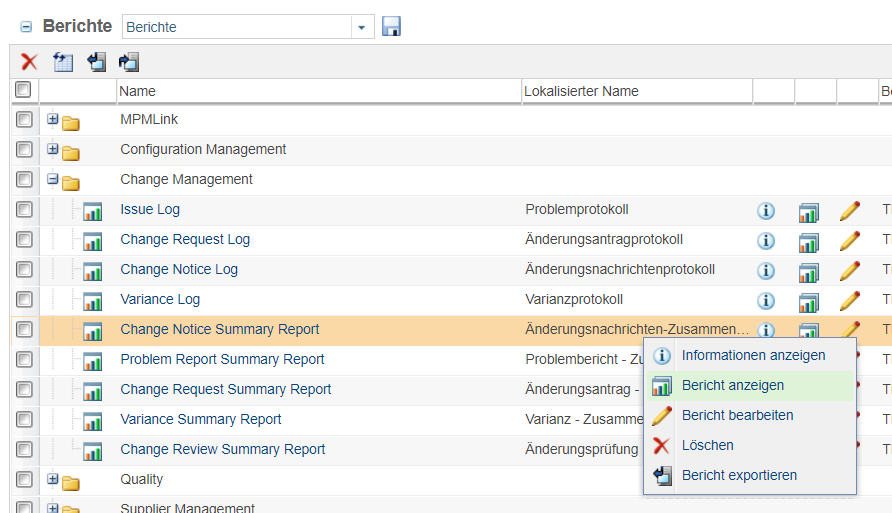
2. Geben Sie im Fensterbereich "Objekt suchen" im angezeigten Dialogfenster das Objekt an, dessen Bericht Sie anzeigen möchten, und klicken Sie auf OK.
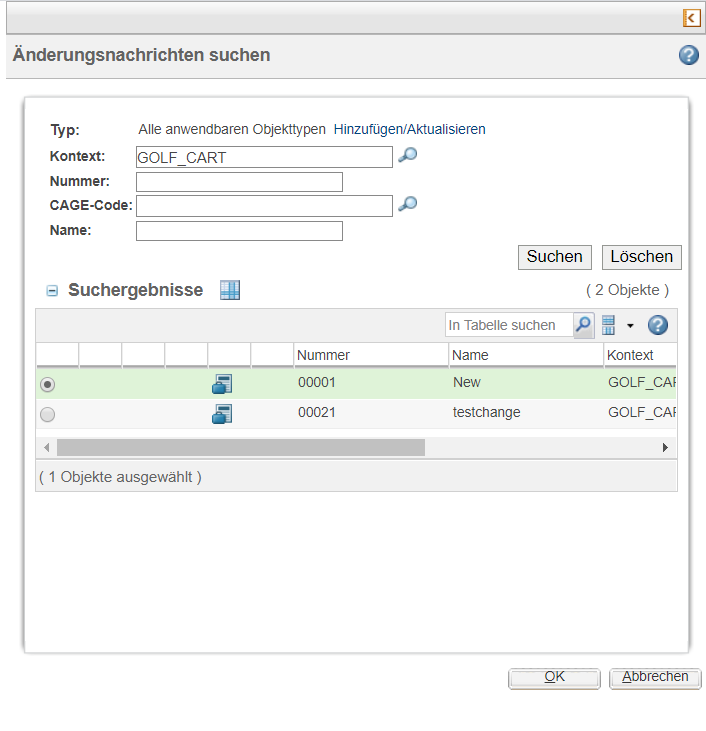
Daraufhin wird der Fensterbereich "Objekt suchen" ausgeblendet und der Bericht für das ausgewählte Objekt angezeigt. Das Standardformat ist HTML. Sie können das Format mit der Liste Aktion ändern. Verwenden Sie die Links Erster, Zurück, Weiter und Letzter, um durch den Bericht zu navigieren.
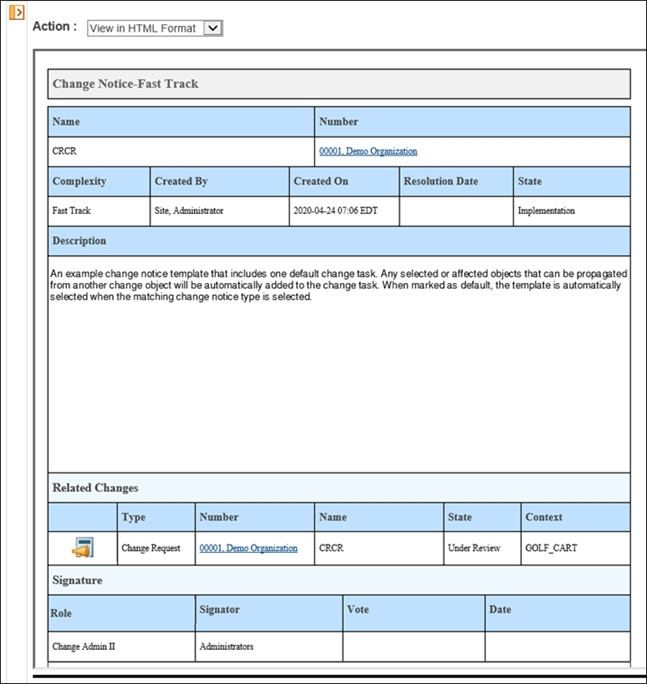
Öffnen Sie den zugeklappten Fensterbereich, um ein anderes Objekt für den Bericht auszuwählen. |
Berichte importieren und exportieren
Ein Jasper-Bericht kann, ebenso wie andere Berichte, importiert oder exportiert werden. Weitere Informationen finden Sie unter Windchill Berichte exportieren und importieren.
Wenn Sie einen Jasper-Bericht exportieren, werden die im Bericht verwendeten, unterstützenden Artefakte (z.B. kompilierte Jasper-Dateien, Ressourcenbündel und Bilder) ebenfalls exportiert. Alle benutzerdefinierten JSP-Dateien, die Teil der Codebasis sind, werden jedoch nicht exportiert. Diese Dateien müssen manuell in das Zielsystem kopiert werden.
Die folgende Abbildung zeigt die exportierten Artefakte. Bei der .jasper-Datei handelt es sich um das kompilierte Jasper-Berichtsschema und die .properties-Dateien entsprechen den Ressourcenbündeln für die unterstützten, lokalisierten Sprachen. Beispielsweise ist Problem_Report_Summary_Report_ja.properties ein Ressourcenbündel mit entsprechenden, für die japanische Sprache lokalisierten Beschriftungen.
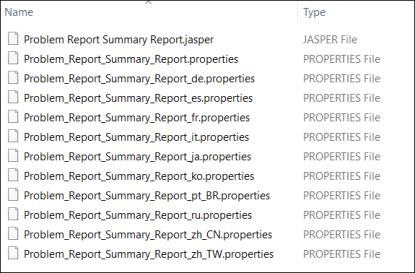
JasperReports ruft Daten aus Datenquellen, wie z.B. Info*Engine-Aufgaben und Berichtsvorlagen, ab. Einschränkungen bzgl. der Zugriffsberechtigungen wirken sich auf die Daten, die von diesen Datenquellen zurückgegeben und von der JasperReports-Engine angezeigt werden, aus. Weitere Informationen finden Sie unter Sicherheitskonfiguration für Berichtvorlagen. |
Berichte im Hintergrund ausführen
Ab Windchill 12.0.1.0 haben Sie die Möglichkeit, die Jasper-Berichte mit langen Ausführungszeiten im Hintergrund zu planen und auszuführen. Mit dieser Funktion können Sie vom Berichtsausführungsfenster weg navigieren, während der Bericht noch im Hintergrund ausgeführt wird. Wenn Sie auf Im Hintergrund ausführen klicken, können Sie ein beliebiges konfiguriertes Berichtformat auswählen. Es wird eine E-Mail mit dem Link zum generierten Bericht an die konfigurierte E-Mail-Adresse gesendet. Nach dem Auswählen des Berichtsformat-Typs wird dem Benutzer eine Meldung zur Bestätigung dieser Aktion angezeigt.
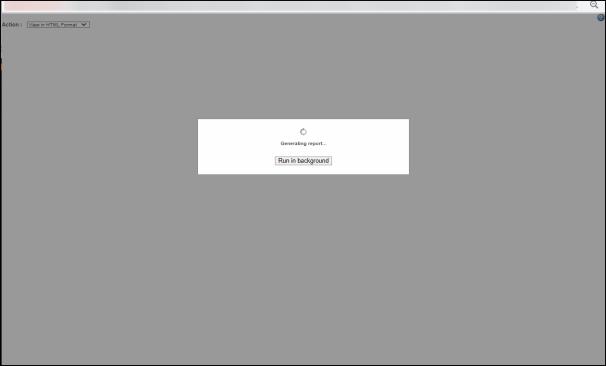
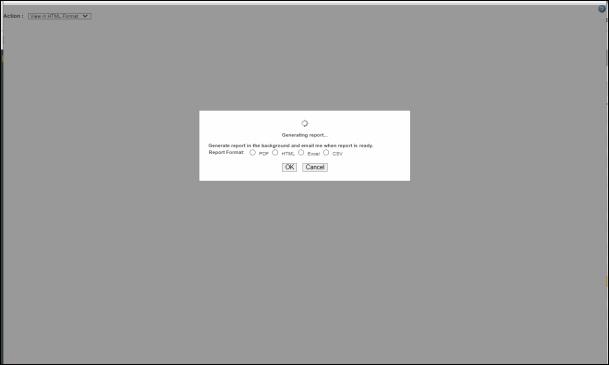
Standard-Schriftart für Jasper-Berichte rendern
Für das Rendern beim Erzeugen von Standardberichten unterstützt Windchill die Schriftfamilie "Noto Sans". Sie können folgendes bemerken:
• PTC unterstützt Schriftarten, die auf virtuellen Maschinen verfügbar sind, auf denen Methodenserver ausgeführt werden.
• Die Schriftart, die für das Rendern von Berichten konfiguriert ist, sollte in Übereinstimmung mit dem Verhalten des Berichtsrendering-Clients ausgewählt werden. Das Rendering und das Verhalten des Berichts und seiner Schriftart hängt vollständig vom Client ab, der zum Anzeigen des Berichts verwendet wird. Wenn Sie z.B. eine Schriftart herunterladen, die mit CSV verwendet werden soll, wird der Bericht nicht ordnungsgemäß angezeigt, da CSV eine Nur-Text-Datei ist. Wenn Sie eine Schriftart für einen Bericht auswählen, der in Excel gerendert werden soll, und die Schriftart im System nicht verfügbar ist, wird Excel eine beliebige Standard-Systemschriftart auswählen und den Bericht in dieser Schriftart rendern. Das Rendern von Berichten in PDF schlägt jedoch fehl, da für die PDF-Datei nicht die Standard-Systemschriftart ausgewählt wird.
Standard-Berichtsformat
Ab Windchill 12.0.1.0 kann ein Standard-Berichtsformat konfiguriert werden. Außerdem können Sie den Berichtsformattyp über Bericht bearbeiten ändern. Das aktualisierte Berichtsformat ist auf der Informationsseite und in der Berichtstabelle zu sehen.